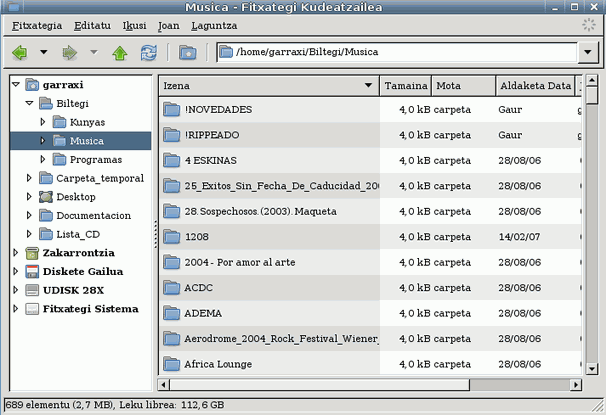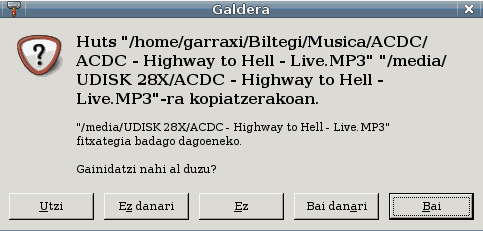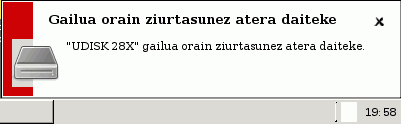Ayuda para el usuario de Garraxi
5. Gestionar archivos y carpetas
 |
Gestionar los archivos de sonidos (copiar, mover, borrar...) se puede hacer tanto en el propio Servidor (donde están físicamente los archivos de sonido) como desde el ordenador Auxiliar (dado que toda la musica del Servidor se "ve" también desde el Auxiliar a traveso de la red).
Para gestionar los archivos en el entorno de escritorio Xfce4 se utiliza el programa Thunar. Thunar tiene también ayuda (casi toda ella en inglés), a la que se accede desde el menú Ayuda del programa, y también se puede consultar desde: /usr/share/doc/thunar/html//es/index.html.
Thunar es similar al Explorador de Archivos de Windoze, aunque también permite abrir las carpetas en diferentes ventanas, como se puede apreciar en la imagen de la derecha, donde se ven los iconos del escritorio para acceder a (de arriba a abajo): el Diskette, la Home de Garraxi (donde se guardan todos los documentos personales), la Papelera de Reciclaje (Zakarrontzia), el resto de carpetas del ordenador (Fitxategi Sistema), y en este caso a una Memoria USB que tenemos enchufada en el ordenador. |
En la siguiente imagen vemos la ventana principal de Thunar con una vista de las carpetas donde almacenamos la música (en /home/garraxi/Biltegi/Musica). Dentro de la carpeta de música, en general creamos una nueva subcarpeta por cada artista-álbum que metemos (es interesante mantener este orden para buscar mas fácil luego las canciones). Cerca están también las carpetas donde guardamos las cuñas (/home/garraxi/Biltegi/Kunyas) y los programas de radio guardados (/home/garraxi/Biltegi/Programas).
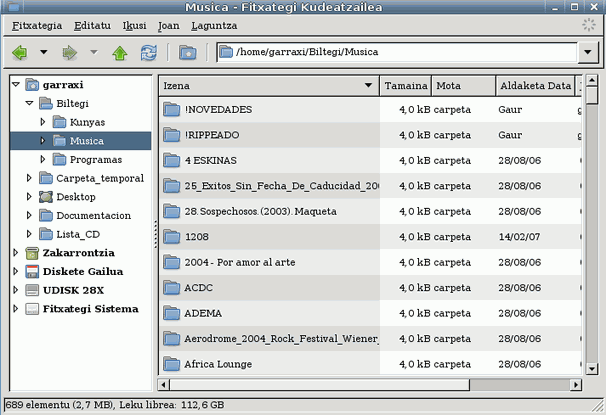
Como ves, todas las carpetas a las que nos estamos refiriendo están en /home/garraxi. Esto es así porque /home es la carpeta donde en Linux se crean las carpetas donde irán los archivos propios de los usuarios. Tal y como comentaremos después, al hablar de los "permisos", un usuario en general solo puede guardar archivos en /home/"usuario" (lo que solemos llamar la "home" del usuario). Por eso hemos puesto todos los archivos de uso común en la radio dentro de /home/garraxi.
Además Thunar muestra en arboles diferentes (ver parte izquierda de la imagen) la home de Garraxi, la Papelera (Zakarrontzia), el diskette (Diskete Gailua), otras unidades montadas como memorias usb, etc (en este caso aparece una marcada como UDISK 20X, pero pueden tomar nombres diferentes) y el resto de ficheros del sistema (Fitxategi Sistema). El contenido de esta parte izquierda de Thunar siempre es similar a los iconos del escritorio mostrados en la primera imagen.
A, para copiar o mover archivos, se arrastrará de una carpeta a otra el o los archivos o carpetas deseados. Se pueden seleccionar varios archivos/carpetas a la vez haciendo click sobre cada uno de ellos mientras se mantiene presionada la tecla Control. Hay que tener en cuenta que cuando arrastras los archivos es diferente si se quiere copiar o mover:

- Mover archivos/carpetas: Para mover los archivos entre las dos carpetas basta con mover los iconos de los mismos entre las dos ubicaciones teniendo al mismo tiempo presionada la tecla Mayúsculas. El cursor se convertirá en una flecha con el icono del archivo. También se puede utilizar el menú contextual (click en el botón derecho del ratón sobre los archivos) y seleccionar "Ebaki" (cortar). Después se va a la carpeta donde quieres mover el archivo y se seleccionará "Itsasi" (pegar).
- Copiar archivos/carpetas: Para copiar los archivos entre las dos carpetas basta con mover los iconos de los mismos entre las dos ventanas teniendo al mismo tiempo presionada la tecla Control. Se observará que el cursor cambia y aparece un símbolo "+". También se puede utilizar el menú contextual y seleccionar "Kopiatu" (copiar). Después se va a la carpeta donde quieres copiar el archivo y se seleccionará "Itsasi" (pegar).
Cuando se inicia la operación de copiar o mover aparecerá una barra de progreso (si la operación es corta no se ve). En el caso de que en la carpeta donde se van a mover o copiar los archivos existan otros con el mismo nombre, aparecerá una ventana indicándolo, como la siguiente:
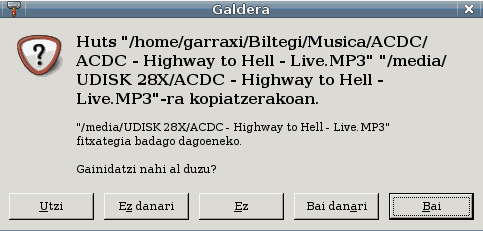
Para sobreescribir solo el archivo indicado, dar a "Bai". Para sobreescribir todos los archivos que se van a copiar/mover: "Bai danari". Para no hacerlo a "Ez", "Ez danari" o "Utzi".
Para crear una sub-carpeta vacía en una carpeta, teniendo esta ya abierta, click en el botón derecho del ratón para mostrar el menú contextual, y seleccionar "Karpeta Sortu". Aparecerá una ventana para ponerle nombre a la carpeta, y ya esta.
Para borrar archivos basta con seleccionarlos y pulsar la tecla Supr del teclado (también llamada Del), o si no pulsar sobre los archivos seleccionados con el botón derecho del ratón y elegir la opción "Ezabatu" (borrar). Los archivos así borrados irán a la Papelera de Reciclaje (Zakarrontzia). Para vaciarla click al botón derecho del ratón sobre ella y elegir "Zakarrontzia Hustu". Para recuperar un archivo de la papelera, click al botón derecho del ratón sobre el archivo y elegir "Berreskuratu".
5.1. Montar unidades extraíbles
A diferencia del Windows, en Linux no existe una asignación de letras -a:\ c:\ d:\- para las unidades de disco, diskette, cdrom... En los sistemas Linux, para acceder al contenido de todas esas unidades, antes el disco debe ser "montado" en alguna carpeta del sistema de ficheros del ordenador. Pero Xfce tiene un sistema de montado automático de los medios extraíbles, de manera que nada mas insertar el medio, este es reconocido, se muestra su icono en el escritorio, se monta y entonces aparece una ventana de Thunar para poder navegar en su contenido.
Una vez acabado de trabajar con la unidad extraíble, esta hay que desmontarla para que todos los cambios realizados en los ficheros tengan efecto. Es similar a lo que ocurre en Windoze con las memorias USB, pero aquí es necesario con todo tipo de unidades (diskettes, cd's, usb's...). Para ello se hará click con el botón derecho del ratón sobre el icono de la unidad (en el escritorio, o en la parte izquierda de Thunar), y se elegirá "Bolumena desmontatu". Después de un ratico (si se han copiado muchos archivos la operación puede demorarse) la unidad estará desmontada y Xfce nos informara de ello con una ventana en la parte inferior izquierda de la pantalla, como la siguiente:
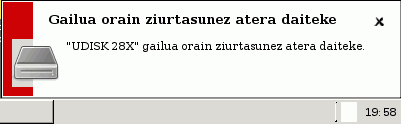
También es importante hacer notar que los CD's de música normales (no los de música comprimida en ogg o mp3) no se pueden montar para ver su contenido, por lo que no tiene efecto nada de lo que se dice aquí. Si quieres pasar el contenido de un disco de música normal al ordenador, mira el capítulo 2. de esta ayuda..
Así que, con todo lo dicho, ya puedes traer tus CD's, memorias usb, o reproductores portátiles de mp3, con música comprimida (tanto en formato ogg-vorbis, como en formato mp3) y pasarlos a carpetas adecuadas que hagas en la carpeta Musica (mira a ver si existe ya una carpeta con el nombre del artista y mete las que traes ahí, mirando antes que el álbum no esté repetido). Y lo mismo con las cuñas que hayas grabado (a la carpeta Kunyas). Y haz lo mismo si has rippeado un CD, como se comentaba en el capítulo 2 de la ayuda).
5.2. Sistema de seguridad
Antes de acabar es necesario explicar también que hay archivos y carpetas que no se pueden borrar, o que no se puede mover nada a ellas, a pesar de estar en la "home" del usuario garraxi. Esto es así porque están protegidas para evitar que se pierda su contenido. Periódicamente el Administrador de la Emisión revisara las carpetas de Musica y Kunyas, comprobará que no existen archivos defectuosos, o algún otro problema, y protegerá las carpetas que no lo estén, para que no se puedan borrar en un descuido.
Para identificar una carpeta en la que puedes copiar, borrar o mover archivos sin problemas, puedes ver que en las columnas de la izquierda de la ventana del Thunar (la identificada como "Jabea") aparece el usuario "garraxi", mientras que en las que no puedes hacer nada de eso aparecerá el usuario "garraxi2" (el Administrador de la Emisión). Así, todas las carpetas que crees tu mismo nuevas se crearan con el usuario "garraxi", y podrás hacer con ellas lo que quieras.
La música que hayas rippeado siguiendo el capítulo 2. de esta ayuda se habrá puesto automáticamente en la carpeta RIPPEADO (probablemente en una subcarpeta con el nombre "Autor"-"Titulo de Álbum"). Desde esta debes de moverla a la carpeta Musica. En esta, mientras no la proteja el Administrador de la Emisión podrás borrarla, moverla a otra carpeta que no este protegida, etc. Lo mismo ocurre con las cuñas que grabes (ver el capítulo 1. de la ayuda), que se graban automáticamente en la carpeta de Kunyas. Es importante saberlo, porque puede ocurrir que algo salga mal durante el proceso (sobre todo con las cuñas :-)) y necesites borrar algo.
Los programas que grabes mientras los emites en directo (ver también el capítulo 1.), quedan grabados en la carpeta .../Programas/Emisión, en una subcarpeta que tiene el mismo nombre que tu programa, y tienen que estar en ella para poder ser reemitidos automáticamente.
En este caso es un poco diferente, porque por su tamaño no podemos almacenar todos los programas que haces. Por eso en la ventana de "Grabar programa" se informa del espacio sobrante en el disco, de manera que si quedara poco espacio libre puedas guardar los mas antiguos en una memoria USB (los programas antiguos se van guardando en la carpeta ...Programas/Backup/nombre_programa) y despues avisar a un administrador (en garraxi@sindominio.net, por ejemplo) para que los borre. Pero ten en cuenta que:
- Si quitas el archivo de tu programa de la carpeta de Emisión en la que está no podrá ser re-emitidos automáticamente por Soma.
- Son archivos de gran tamaño y si acumulas muchos en la carpeta de programas antiguos (Backup) puedes llenar el disco duro fácilmente.
Así que, por favor, actúa con un poco de prudencia, que los archivos es el "bien mas preciado" del ordenador de la Garraxi. Tienes mas información sobre la gestión de ficheros en Linux en la receta "Gestionar archivos con DFM", del paquete de "Documentación Básica de Linux para su uso como Escritorio" (el entorno es un poco diferente, pero la filosofía es la misma :-D).
(c) Martintxo [martintxo@sindominio.net]. Este documento puede ser copiado, distribuido y/o modificado bajo los terminos de la licencia Creative Commons Reconocimiento-CompartirIgual. Octubre de 2007